So konfigurieren Sie Java-Umgebungsvariablen und den Tomcat-Server
Schritt eins: Konfigurieren Sie JDK-Umgebungsvariablen konsistent mit dem System (32-Bit/64-Bit)
(1) JDK-Installationspaket für den offiziellen Website-Download:
Offizielle Website-Download-Adresse:
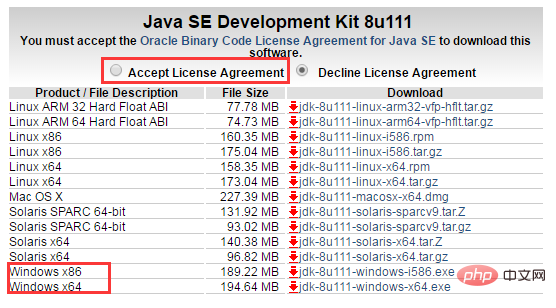
Entsprechend zu Ihren eigenen Vorgängen Das System wählt das entsprechende Installationspaket aus (Akzeptieren Sie unbedingt die Lizenzvereinbarung)
(2) JDK installieren:
JDK installieren Wählen Sie das Installationsverzeichnis aus. Während des Installationsvorgangs werden zwei Installationsaufforderungen angezeigt. Das erste Mal ist die Installation von JDK und das zweite Mal die Installation von JRE. Es wird empfohlen, beide in verschiedenen Ordnern innerhalb desselben Java-Ordners zu installieren. (Sie können nicht beide im Stammverzeichnis des Java-Ordners installiert werden. Wenn jdk und jre im selben Ordner installiert werden, tritt ein Fehler auf.)
Die Installation ist wie im Bild unten gezeigt abgeschlossen

(3) Umgebungsvariablen konfigurieren
Nach der Installation von jdk Gehen Sie nach der Konfiguration der Umgebungsvariablen zu Computer→Eigenschaften→Erweiterte Systemeinstellungen→Erweitert→Umgebungsvariablen
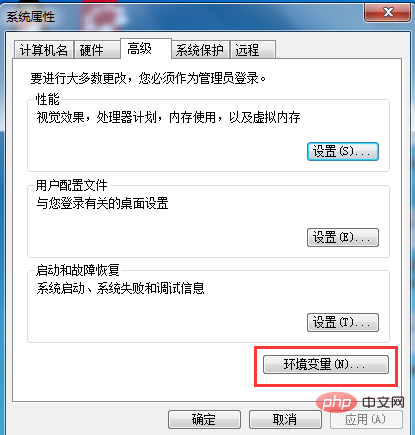
Systemvariablen→Neue Java-Home-Variable.
Füllen Sie das Installationsverzeichnis von jdk mit dem Variablenwert aus (ich bin c:programfilesjavajdk1.8.0_111)
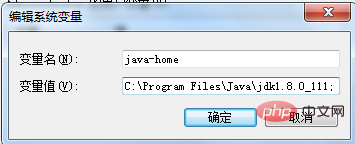
Systemvariablen → Suchen Sie die Pfadvariable → Bearbeiten
Geben Sie am Ende %java-home%bin ein der Variablenwert;
(Hinweis Gibt es ein ;-Zeichen am Ende des ursprünglichen Pfadvariablenwerts? Wenn nicht, geben Sie zuerst das ;-Zeichen und dann den obigen Code ein)
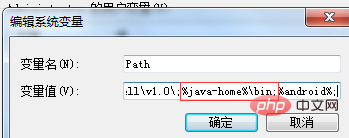
Systemvariablen → Erstellen Sie einen neuen Klassenpfad Variable
Füllen Sie den Variablenwert .;%java-home%lib;% java-home%libtools.jar aus (beachten Sie den Punkt vorne)
Die Systemvariablen werden konfiguriert.
Schritt 2: Überprüfen Sie, ob das JDK erfolgreich konfiguriert wurde (32-Bit/64-Bit).
Überprüfen Sie, ob die Konfiguration erfolgreich ist. Führen Sie cmd aus und geben Sie Java -Version ein (zwischen Java und -Version steht ein Leerzeichen).
Wenn es wie im Bild aussieht, zeigen die Versionsinformationen an, dass die Installation und Konfiguration erfolgreich waren.
Die 64-Bit-Version ist wie unten gezeigt. Wenn nicht, handelt es sich um die 32-Bit-Version. Nach dem Herunterladen ist keine Installation erforderlich Diese Konfigurationsdemonstration habe ich im Verzeichnis d:program filesapache-tomcat-9.0.0.m15 abgelegt.
 Achten Sie darauf, zwischen 32- und 64-Bit-JDK zu unterscheiden, da sonst beim Starten von Tomcat ein bestimmter Fehler 1 gemeldet wird.
Achten Sie darauf, zwischen 32- und 64-Bit-JDK zu unterscheiden, da sonst beim Starten von Tomcat ein bestimmter Fehler 1 gemeldet wird.
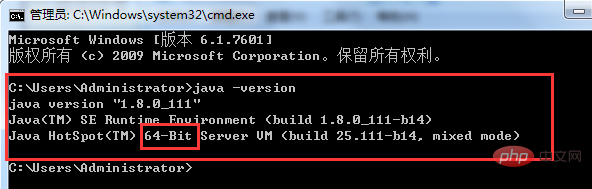
Doppelklicken Sie auf den Stapel „startup.bat“ im bin-Verzeichnis, um Tomcat auszuführen (der Vorteil besteht darin, dass Sie den Ausführungsstatus, die Datenbank und Codefehler sehen können. Empfohlen)
Ausführen cmd als Administrator, um den Befehl net starttomcat9 auszuführen (9 ist die Versionsnummer)
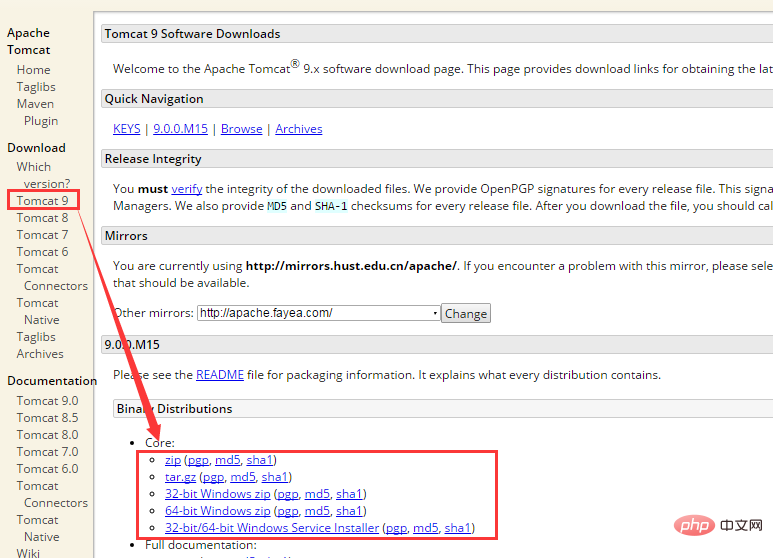
Doppelklicken Sie zum Einchecken auf tomcat9w.exe im bin-Verzeichnis und klicken Sie auf „Starten“. Führen Sie Tomcat aus. Das Demonstrationsbild sieht wie folgt aus:
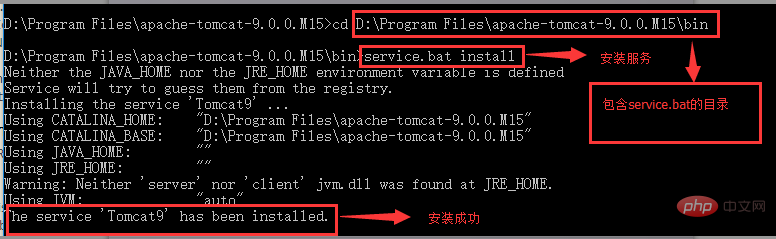
(4) Erfolgreiche Demonstration
Das obige ist der detaillierte Inhalt vonSo konfigurieren Sie Java-Umgebungsvariablen und den Tomcat-Server. Für weitere Informationen folgen Sie bitte anderen verwandten Artikeln auf der PHP chinesischen Website!

Heiße KI -Werkzeuge

Undresser.AI Undress
KI-gestützte App zum Erstellen realistischer Aktfotos

AI Clothes Remover
Online-KI-Tool zum Entfernen von Kleidung aus Fotos.

Undress AI Tool
Ausziehbilder kostenlos

Clothoff.io
KI-Kleiderentferner

AI Hentai Generator
Erstellen Sie kostenlos Ai Hentai.

Heißer Artikel

Heiße Werkzeuge

Notepad++7.3.1
Einfach zu bedienender und kostenloser Code-Editor

SublimeText3 chinesische Version
Chinesische Version, sehr einfach zu bedienen

Senden Sie Studio 13.0.1
Leistungsstarke integrierte PHP-Entwicklungsumgebung

Dreamweaver CS6
Visuelle Webentwicklungstools

SublimeText3 Mac-Version
Codebearbeitungssoftware auf Gottesniveau (SublimeText3)

Heiße Themen
 1377
1377
 52
52
 Perfekte Zahl in Java
Aug 30, 2024 pm 04:28 PM
Perfekte Zahl in Java
Aug 30, 2024 pm 04:28 PM
Leitfaden zur perfekten Zahl in Java. Hier besprechen wir die Definition, Wie prüft man die perfekte Zahl in Java?, Beispiele mit Code-Implementierung.
 Zufallszahlengenerator in Java
Aug 30, 2024 pm 04:27 PM
Zufallszahlengenerator in Java
Aug 30, 2024 pm 04:27 PM
Leitfaden zum Zufallszahlengenerator in Java. Hier besprechen wir Funktionen in Java anhand von Beispielen und zwei verschiedene Generatoren anhand ihrer Beispiele.
 Weka in Java
Aug 30, 2024 pm 04:28 PM
Weka in Java
Aug 30, 2024 pm 04:28 PM
Leitfaden für Weka in Java. Hier besprechen wir die Einführung, die Verwendung von Weka Java, die Art der Plattform und die Vorteile anhand von Beispielen.
 Smith-Nummer in Java
Aug 30, 2024 pm 04:28 PM
Smith-Nummer in Java
Aug 30, 2024 pm 04:28 PM
Leitfaden zur Smith-Zahl in Java. Hier besprechen wir die Definition: Wie überprüft man die Smith-Nummer in Java? Beispiel mit Code-Implementierung.
 Fragen zum Java Spring-Interview
Aug 30, 2024 pm 04:29 PM
Fragen zum Java Spring-Interview
Aug 30, 2024 pm 04:29 PM
In diesem Artikel haben wir die am häufigsten gestellten Fragen zu Java Spring-Interviews mit ihren detaillierten Antworten zusammengestellt. Damit Sie das Interview knacken können.
 Brechen oder aus Java 8 Stream foreach zurückkehren?
Feb 07, 2025 pm 12:09 PM
Brechen oder aus Java 8 Stream foreach zurückkehren?
Feb 07, 2025 pm 12:09 PM
Java 8 führt die Stream -API ein und bietet eine leistungsstarke und ausdrucksstarke Möglichkeit, Datensammlungen zu verarbeiten. Eine häufige Frage bei der Verwendung von Stream lautet jedoch: Wie kann man von einem Foreach -Betrieb brechen oder zurückkehren? Herkömmliche Schleifen ermöglichen eine frühzeitige Unterbrechung oder Rückkehr, aber die Stream's foreach -Methode unterstützt diese Methode nicht direkt. In diesem Artikel werden die Gründe erläutert und alternative Methoden zur Implementierung vorzeitiger Beendigung in Strahlverarbeitungssystemen erforscht. Weitere Lektüre: Java Stream API -Verbesserungen Stream foreach verstehen Die Foreach -Methode ist ein Terminalbetrieb, der einen Vorgang für jedes Element im Stream ausführt. Seine Designabsicht ist
 Zeitstempel für Datum in Java
Aug 30, 2024 pm 04:28 PM
Zeitstempel für Datum in Java
Aug 30, 2024 pm 04:28 PM
Anleitung zum TimeStamp to Date in Java. Hier diskutieren wir auch die Einführung und wie man Zeitstempel in Java in ein Datum konvertiert, zusammen mit Beispielen.
 Gestalten Sie die Zukunft: Java-Programmierung für absolute Anfänger
Oct 13, 2024 pm 01:32 PM
Gestalten Sie die Zukunft: Java-Programmierung für absolute Anfänger
Oct 13, 2024 pm 01:32 PM
Java ist eine beliebte Programmiersprache, die sowohl von Anfängern als auch von erfahrenen Entwicklern erlernt werden kann. Dieses Tutorial beginnt mit grundlegenden Konzepten und geht dann weiter zu fortgeschrittenen Themen. Nach der Installation des Java Development Kit können Sie das Programmieren üben, indem Sie ein einfaches „Hello, World!“-Programm erstellen. Nachdem Sie den Code verstanden haben, verwenden Sie die Eingabeaufforderung, um das Programm zu kompilieren und auszuführen. Auf der Konsole wird „Hello, World!“ ausgegeben. Mit dem Erlernen von Java beginnt Ihre Programmierreise, und wenn Sie Ihre Kenntnisse vertiefen, können Sie komplexere Anwendungen erstellen.




